Ремонт роутера zyxel keenetic своими руками
Добавил пользователь Владимир З. Обновлено: 16.09.2024
Сегодня расскажу о таком способе восстановления вайфай-роутер примеру если у вас перестала или очень стал плохо .
Краткий обзор и знакомство надежного, бесперебойного друга Zyxel Keenetic Lite 3 Звуковая дорожка записана на .
Keenetic Recovery - утилита для восстановления программного обеспечения в интернет-центрах серии Keenetic!
От нечего делать решил доработать роутер. Одно моё старое видео котрое наконец то решил опубликовать. Планировал .
Не работает wifi роутер. Wifi роутер горят все лампочки. Wifi роутер не горят лампочки. Сломался Wifi роутер. Ролтер не .
Можно много рассказывать о том, как просто делать MESH-систему из роутеров Keenetic, но проще один раз показать.

Любительский
Установка пассивного охлаждения
Мною был приобретён роутер Zyxel Keenetic Giga в DNS. И уже спустя пару недель работы 24/7 было решено приступить к изготовлению охлаждения.

Zyxel Keenetic Giga на фото
Перво-наперво я пробежался по прайсам магазинов моего города в поисках охлаждения, из радиатора которого можно было бы изготовить охлаждение для роутера. Вариантом, который меня более или менее удовлетворил, стало охлаждение для чипсета DEEPCOOL Nbridge 2.

DEEPCOOL Nbridge 2 на фото
Было приобретено 2 охлаждения DEEPCOOL Nbridge 2 в DNS, которые было решено поставить на 2 ЦП роутера, при этом пришёл к выводу, что снимать заводские радиаторы не стоит, а просто сверху наставить дополнительно. На чипы памяти я тоже решил поставить радиаторы, которые, после небольших раздумий, выпилил из старого охлаждение северного моста (нашлось среди барахла дома).

Фото объектов охлаждения
Так как высота DEEPCOOL Nbridge 2 намного больше высоты роутера, решил выпилить верхнюю крышку роутера и выпустить 2х малышей DEEPCOOL Nbridge 2 наружу.

Разметка отверстий под DEEPCOOL Nbridge 2

Высверливание нужного отверстия по периметру

Отверстия под DEEPCOOL Nbridge 2 после высверливания


Далее нужно было подготовить радиаторы от охлаждения DEEPCOOL Nbridge 2. Козалось бы, что с ними не так?! Но после детального рассмотрения подошв, были замечены неровности. И неровности это мягко сказано, их основания оказались жутко кривыми.

Шлифовка первого радиатора крупной наждачной бумагой (фото сделано примерно в середине процесса)

Шлифовка второго радиатора крупной наждачной бумагой (фото сделано в начале процесса)
Фотографии выше думаю полностью иллюстрируют какие кривые подошвы у DEEPCOOL Nbridge 2.

Все 4 радиатора

Проход подошв мелкой наждачной бумагой
Далее я приступил к установки радиаторов на чипы памяти. Бежать и покупать термоклей я не стал. Решил обойтись термопастой, а что бы ни отвалились радиаторы, приклеил их к плате с 2х сторон каждый.

Установка радиаторов на чипы памяти
Крепить DEEPCOOL Nbridge 2 к верхней крышке решил с помощью того же клея с внутренней стороны.

Крепление DEEPCOOL Nbridge 2 к верхней крышке
Охлаждение было готово, оставалось дать просохнуть клею, и можно было промазать 2 ЦП термопастой и закрывать крышку.

Фото собранного роутера
На этом я остановился. Но уже спустя несколько месяцев, возникла необходимость в подключение ещё одного дискового накопителя к роутеру и в поднятие FTP сервера. Что повлекло к очередной доработки роутера.
Перепайка питания USB
После замеров вывод был очевиден, нехватка питания на USB разъёмах. Решил поискать нужное напряжение на печатной плате роутера, спустя несколько минут, было найдено напряжение 5.26В. От него и решил запитать USB.
Первым делом нужно отпаять старое питание. Отпаиваем резисторы совсем (как это сделал я), либо отпаиваем только одну ножку, идущую на питание USB разъёма.

На фото выделены места, где были впаяны резисторы
Далее припаиваем новое питание.

Прокладка нового питания на USB разъёмы
Подключаем флешку и внешний жёсткий диск и производим замер, напряжение проседает с 5.26В до 5.25В. Роутер работает нормально накопителе видны и сними можно работать по сети.
Проблема была вроде бы решена, однако поднятие FTP, работа Transmission и летняя жара дали о себе знать. Роутер стал периодически перезапускаться, если быть точным раз в несколько суток опять же всё зависит от нагрузки. Грешить, на что-то кроме перегрева, я не стал, и оказалось, я был прав. Решил взять заброшенные в угол вентиляторы от того же охлаждения DEEPCOOL Nbridge 2 и вернуть их на законное место.
Установка вентиляторов для обдува
Первым делом перепаял провода на вентиляторах на более тонкие, что бы они пролезли между рёбрами радиатора и небыли заметны. Запитать вентиляторы решил следующим образом, а именно взять плюс с выключателя роутера, затем поставить резистор, что бы утихомирить пыл вентиляторов, далее ещё один выключатель и уже от выключателя плюс на вентиляторы, которые спаяны параллельно. Минус вентиляторов просто пойдёт к плате роутера.

Место впайки минуса от вентиляторов

Место впайки плюса к выключателю питания роутера

Резистор на 62 Ом(а) под слоем изоленты

Выключатель для вентилятор вид изнутри

Выключатель для вентилятор вид снаружи
Работа по установки вентилятор была завершена, и оставалось намазать свежей термопасты и закрыть роутер.

Фото с нанесённой термопастой
Ну и на последок ещё пару фото собранного роутера.


Вывод: ИМХО из коробки роутер Zyxel Keenetic Giga имеет очень много недостатков. Здесь мной рассмотрены только аппаратные недостатки, обнаруженные в ходе эксплуатации. Так же есть и недоработки со стороны программной части, которые найдены, ну об этом уже не в данной теме. Цель данной статьи была не в коем случае не оттолкнуть от покупки данного роутера, цель статьи была показать проблемы и пути их решения. Всем удачных покупок, спс за внимание ;-)

Если вдруг вы оказались случайным или не случайным владельцем данного роутера, то наверняка уже успели разочароваться, бедной стандартной прошивкой и крайне скудным внутренним потенциалом. Если вам также не повезло как и мне, то роутер имеет в наличии flash размером 4 мб (W25Q32FV) и SDRAM 16 мб (EM639165TS-6G). В этой статье я расскажу, как можно изменить печальную ситуацию с этим роутером в лучшую сторону и получить в конечном итоге роутер с прошивкой от Zyxel с возможностью обновления.
В самом начале статьи хотелось бы указать на необходимые детали/оборудование, которые понадобятся, для того, чтобы претворить наш план в реальность:
SDRAM размером 32 мб — EM63A165TS-6G;
Программатор SPI Flash (я использовал CH341a);
USB-UART конвертер (имеется в CH341a);
Паяльный фен. Необязательно, но очень желательно, я справился без него, но далее вы увидите, к чему это привело;
Паяльник;
Прямые руки, желательно, прямее чем у меня;
Дамп флеши с рабочего Keenetic, на просторах интернета я нашел дамп от Keenetic 4G II.
Также я менял flash на 8мб (W25Q64FV), но для данной статьи это не обязательно. Так как размер прошивки не превышает 4мб.
Все детали я заказывал на Aliexpress. Получив их, начинаем творить.
Сперва сливаем прошивку, которой одарили нас китайцы. На всякий случай. Сделать это можно, либо выпаять флешку, либо использовать прищепку, или поступить как я:

Просто припаяны короткие провода прямо к флешке. Провода должны быть как можно короче. Изначально были длинными, флеш терялась, пришлось укоротить. Если будете поступать как я, то сливайте несколько раз, и проверьте бинарники на одинаковость, например тем же md5hash.
Далее необходимо отпаять sdram, для меня это чуть было не закончилось трагедией. Но все же удалось восстановить оторванные дорожки, и не спрашивайте каким образом я их оторвал. Второй ряд контактов микросхемы я просто отломал. Ибо и так уже ее испортил.
Припаиваем на место новенький sdram на 32 мб (как все-таки просто описывать эту операцию, буквально уложился в несколько предложений, но под ними скрываются часы кропотливой работы (без фена), а сколько нервов!).
Я надеюсь, у вас выйдет без таких косяков, как у меня. Двигаемся дальше.
Далее можно залить дамп от Keenetic 4G II при помощи программатора и запускать роутер, вот только вас ждет жестокий облом: после всех пройденных испытаний роутер не запустится, так как определяется память все еще в объеме 16 мб. На этом моменте я по незнанию потратил очень много времени, так как большинство материалов, которые мне попадались, указывали на несовершенство загрузчика (u-boot), мол, нужен специальный, который видит весь объем памяти sdram. Я их перепробовал целую кучу. До тех пор, пока не наткнулся на одну из статей: оказалось, для того, чтобы роутер увидел весь объем памяти, необходимо перенести пару резисторов.

Синим указано старое расположение, красным новое.
Ну и конечно же, отпаивая детали размером в миллиметр, я их прикончил. Поискав в закромах, была найдена старая материнская плата, которая и послужила донором. Резисторы там, правда, покрупнее, поэтому сделать удалось так:
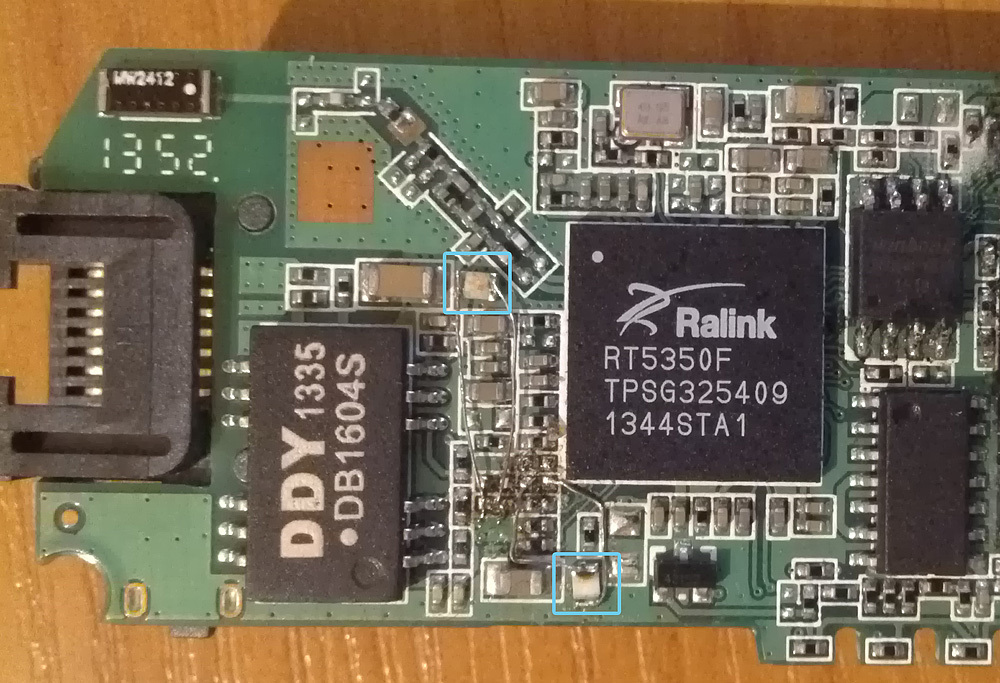
Резисторы (выделены синим) приклеены верхней стороной на свободных местах (сопротивление — 4,7 к).
Что делаем далее. Далее распаиваем контакты для подключения uart. Необходимые контакты находятся с обратной стороны платы под наклеенной фольгой. Плюсовой контакт нам не понадобится, GND берем рядом. Зачищаем контакты, припаиваем, тут уже кто что хочет: я сразу провода припаял, так как со штырьками мне показалось неудобно. Для подключения к COM порту я использовал Putty, скорость выставляем 56700. Далее подключаем аккумулятор к роутеру (здесь важно отметить, что после отключения аккумулятора и последующего подключения роутер не включается, необходимо на короткое время подключить его к зарядке). Запускаем роутер, в консоли должен отображаться этап загрузки, примерный текст следующего вида.
Если у вас в консоли ничего нет, возможно неверно подключили uart, если кракозябры, значит не выставили скорость порта.
TOTAL_MEMORY_SIZE должен быть 32 MBytes если он у вас 16, значит что-то сделали не так, вероятно, забыли про резисторы. Да, у меня после первой попытки их перепаять TOTAL_MEMORY_SIZE стал 8Мб. Оказалось, плохо припаян резистор ближайший к Ralink.
Итак sdram перепаян, flash прошита, резисторы перепаяны, загрузчик показывает 32Мб. Что делаем дальше? Дальше пробуем запустить роутер. Должен работать.
Подключаем кабель, переходим в веб интерфейс (192.168.1.1). Смотрим. На этом этапе у вас не должно быть сервисного кода:

Zyxel Keenetic Ultra относится к роутерам премиального сегмента. Главное конкурентное преимущество – наличие портов с пропускной способность 1000 Мбит/секунду. Есть поддержка работы Wi-Fi в двух частотных диапазонах, что позволяет минимизировать перекрытие сигнала другими устройствами. Оснащен двумя USB-портами, благодаря чему можно одновременно использовать роутер для раздачи интернета через модем и передачи файлов на USB-носитель.
Особенности и технические характеристики
Линейка Кинетик Ультра включает несколько устройств премиального сегмента. Поддерживается работа Wi-Fi в двух диапазонах: 2,4 ГГц и 5 ГГц.

Делая обзор маршрутизатора Кинетик, важно отметить наличие удобной и простой прошивки. С ее помощью происходит настройка роутера. Помимо параметров, установленных по умолчанию, есть дополнительные настройки, например, работа файлового сервера.
Технические характеристики Zyxel Keenetic Ultra:
- Поддерживается работа модемов 3G , LTE , 4G ;
- Поддерживается подключение сторонних носителей по USB;
- Две рабочие частоты беспроводной точки доступа Wi-Fi: 2,4 ГГц и 5 ГГц;
- Три разнонаправленные антенны с коэффициентом усиления 3 dBi;
- 4 LAN -интерфейса и 2 USB-порта версии 2.0;
- Максимальная скорость передачи данных для Wi-Fi частотой 2,4 ГГц – 300 Мбит/с, а для 5 ГГц – 450 Мбит/с;
- Заявленная производителем скорость передачи данных по LAN – 1000 Мбит/с;
- Встроена поддержка протоколов: IGMP, DHCP;
- Можно настроить статическую маршрутизацию, межсетевой экран, демилитаризованную зону DMZ (позволяет эффективно функционировать сетевым службам и интернет-приложениям);
- Есть фильтрация по MAC и IP-адресам;
- Поддерживается создание VPN -подключений.
В комплекте с устройством идут стандартные: блок питания, кабели для подключения и техническая документация.
Индикаторы и разъемы
На задней части корпуса расположены 4 LAN -порта и 1 WAN -порта. Помимо портов на задней крышке расположены элементы управления: кнопка питания, кнопка переключения частоты и кнопка сброса настроек. Последняя утоплена в корпус, дабы избежать случайных нажатий. На боковой части роутера расположено 2 USB-порта. На верхней крышке есть кнопка отключения раздачи Wi-Fi.
На переднюю крышку корпуса вынесено 11 светодиодных индикатора состояния маршрутизатора:
- Индикатор включения;
- Индикатор подключения WAN ;
- 4 индикатора подключения LAN ;
- 2 индикатора подключения к Wi-Fi – на 2,4 ГГц и 5 ГГц;
- Индикатор подключения к интернету;
- 2 индикатора состояния USB-портов.

Подключение
Подключение роутера Zyxel Keenetic Ultra происходит по стандартной схеме:
- Включите устройство в сеть электропитания.
- Через LAN -кабель или Wi-Fi подключитесь к ноутбуку/компьютеру.
- Чтобы начать раздавать интернет, подключите Ethernet-кабель в WAN -разъем или модем в один из USB-портов.
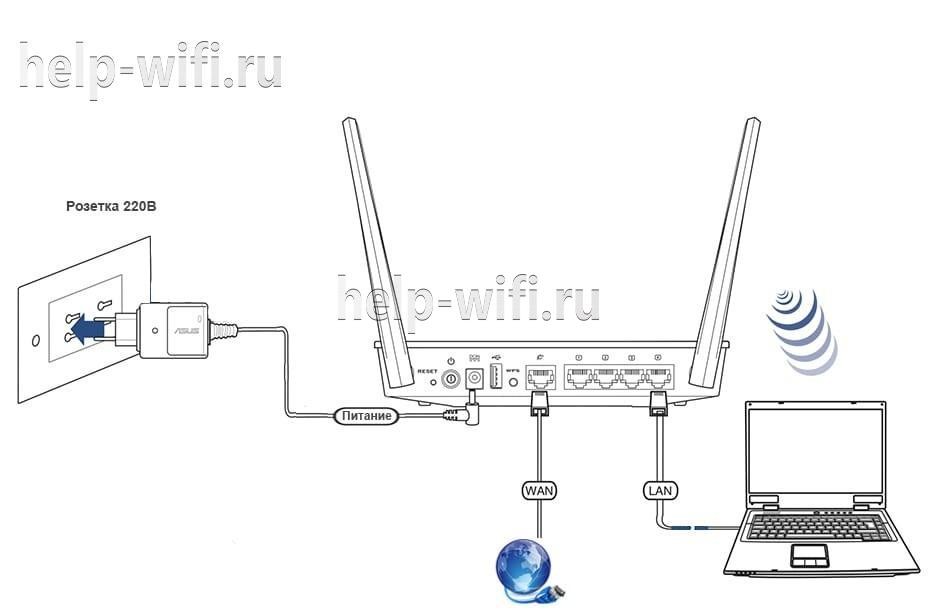
Подключаясь к интернету через Wi-Fi, потребуется выбрать соответствующую беспроводную точку доступа в сетевых настройках Windows :
Название необязательно будет таким, так как его мог изменить ваш оператор. В таком случае актуальное наименование беспроводной сети можно посмотреть в договоре.
Вся остальная настройка роутера происходит через веб-интерфейс. Для доступа к нему потребуется любой браузер .

Автоматическая настройка
Большинству пользователей проще провести автоматическую настройку, так как она интуитивно понятна.
Автоматическая настройка роутера Zyxel Keenetic Ultra происходит следующим образом:
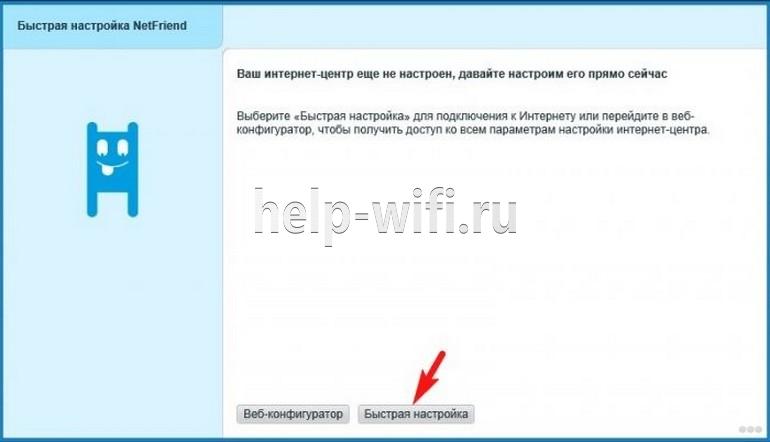


На корпусе роутера загорится иконка земного шара, если настройка была выполнена корректно.
Ручная настройка
Ручная настройка роутера может применяться для задания каких-то особых параметров подключения или коррекции параметров, определенных автоматически.
В случае с роутером Zyxel Keenetic Ultra инструкция выглядит так:

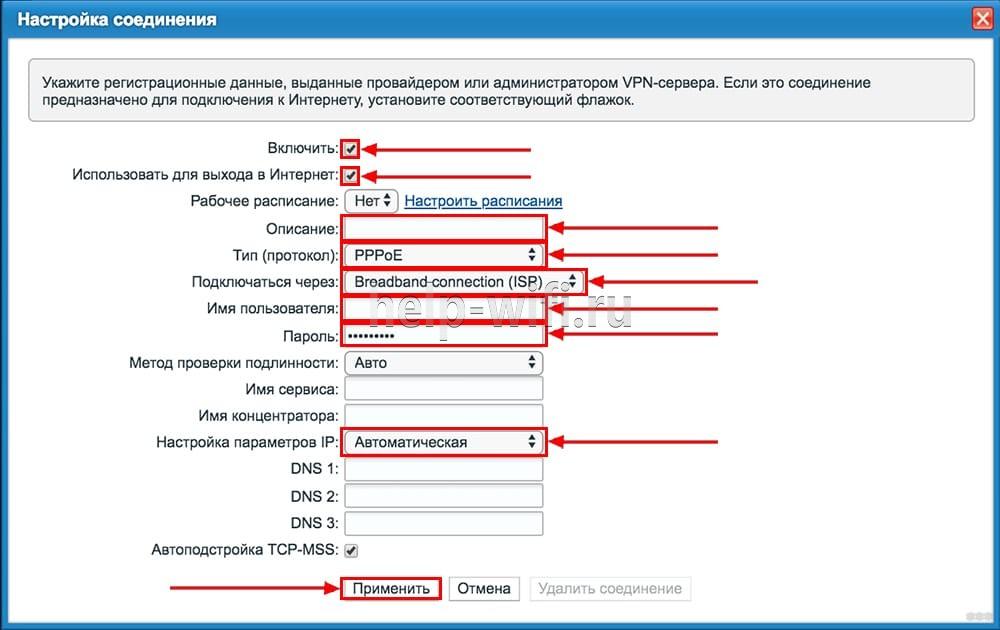
Дополнительно рассмотрим подключение через L2TP протокол. Оно практически не отличается от предыдущего типа:
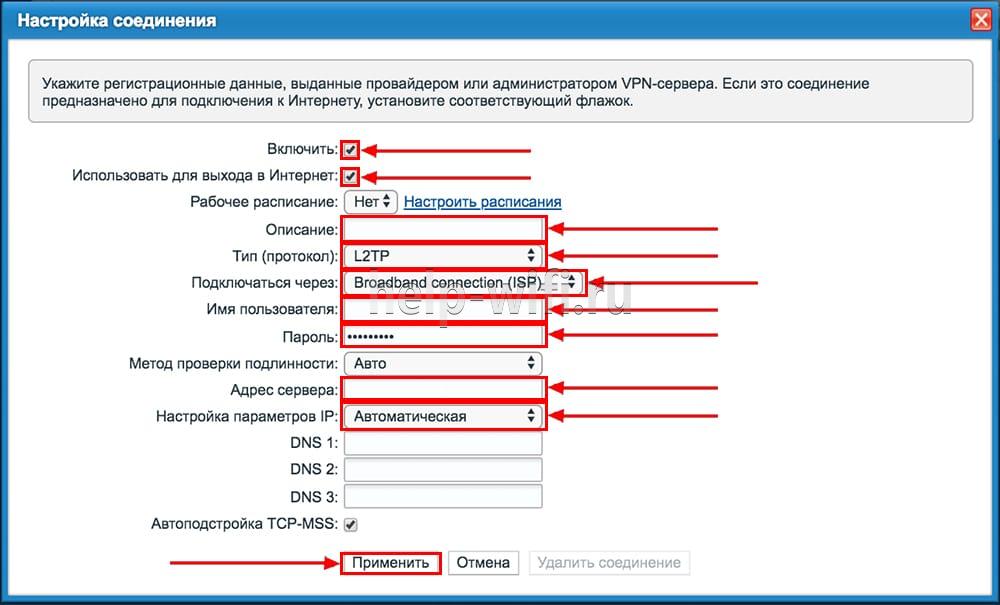
Настройка DMZ
DMZ – демилитаризованная зона , позволяющая выполнить открытие всех портов на устройстве. Настройка проходит по следующей инструкции:


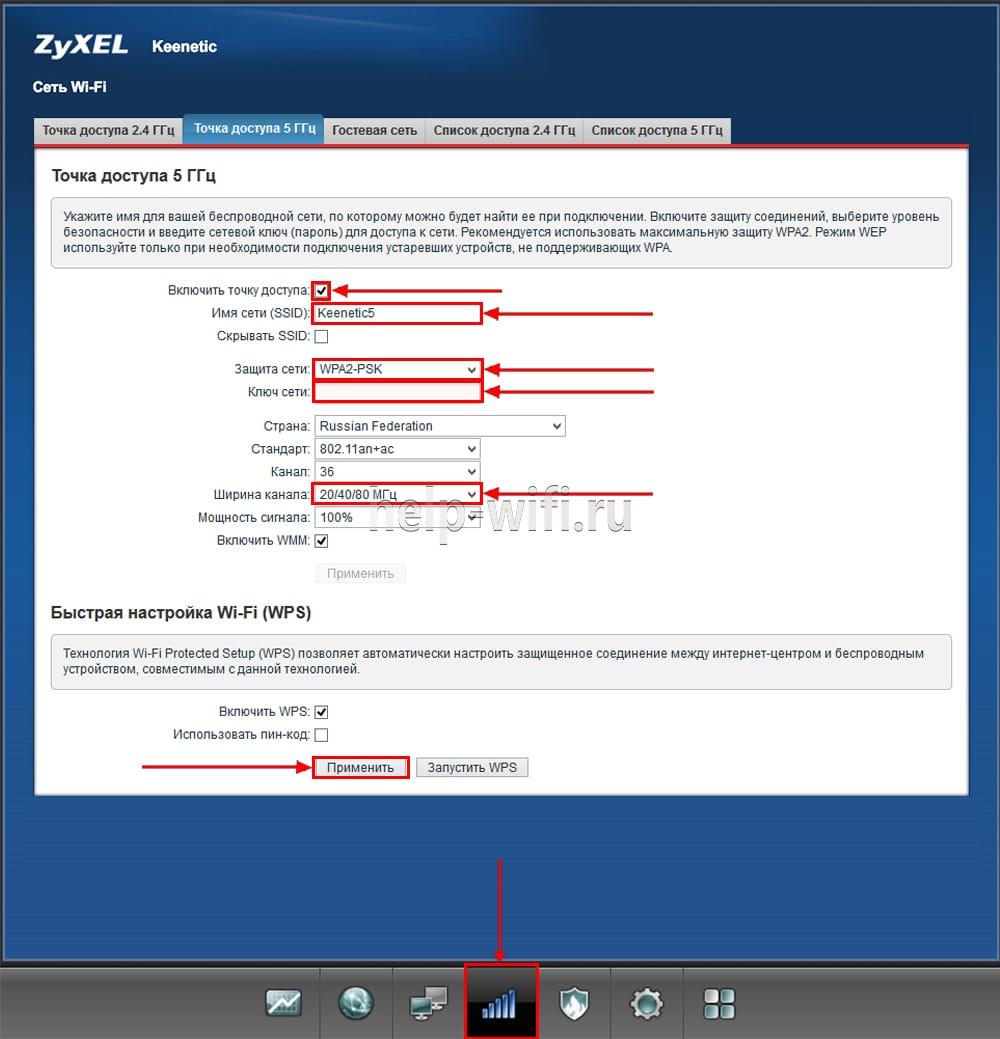
Настройка через мобильное приложение
Выполнить некоторые манипуляции с роутером Zyxel Keenetic Ultra можно через мобильное приложение. Например, там доступна функция поиска и установки обновлений, можно посмотреть текущее состояние роутера и прошивки.

При первом запуске приложения на смартфоне рекомендуется выполнить сканирование прошивки, поиск и установку обновлений:
Выполнить полноценную настройку маршрутизатора через приложение Zyxel невозможно.
Подключение и параметры Wi-Fi
Настройка беспроводной точки доступа у роутера Zyxel Keenetic Ultra происходит так:
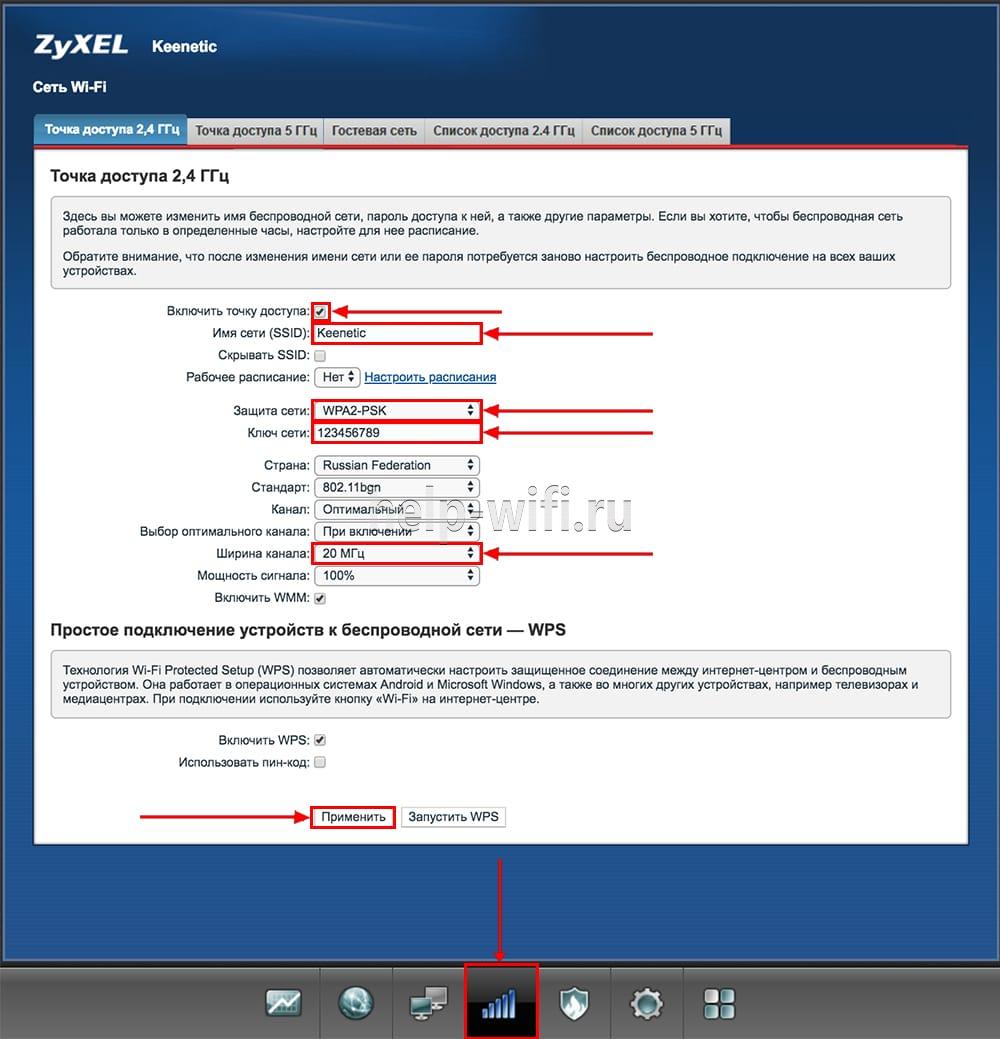
- Аналогичные настройки выполните для сети 5 ГГц.
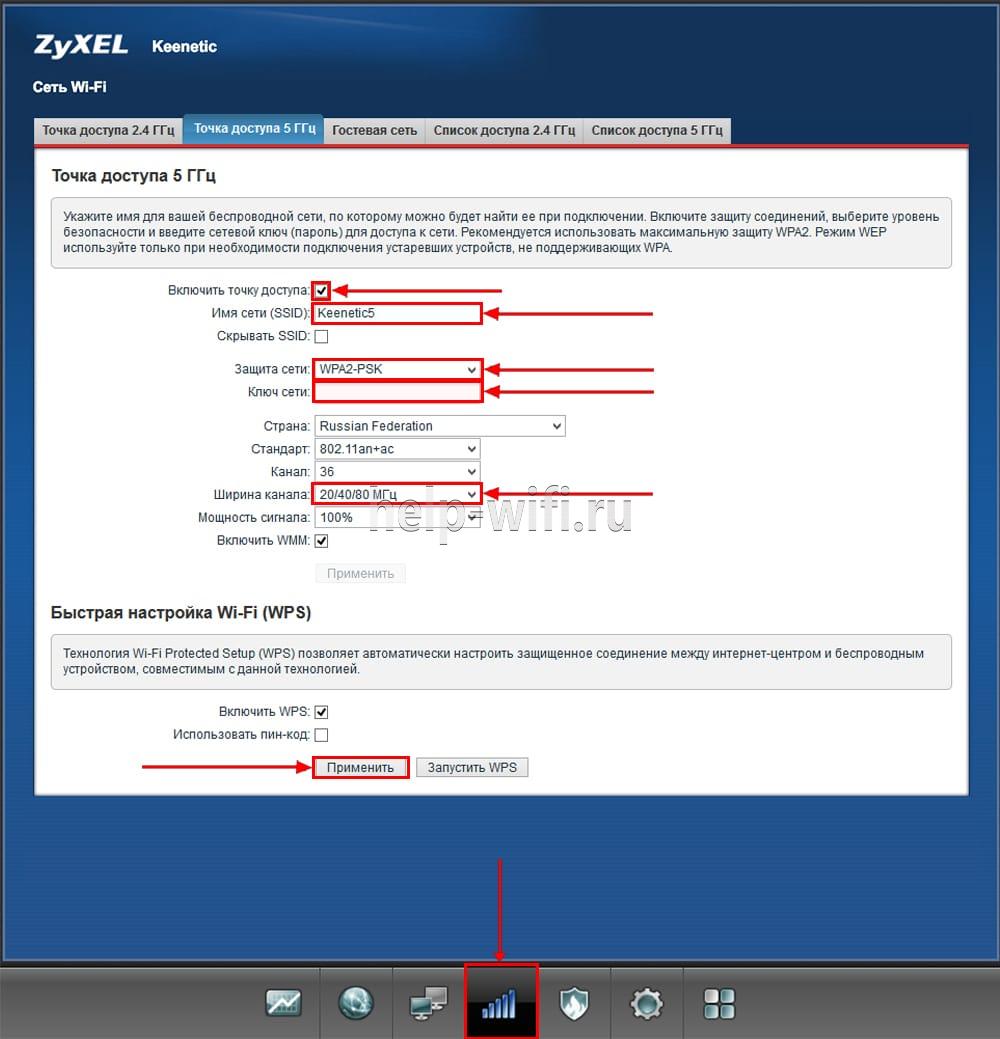
Настройка IP TV
Настройка IP TV выполняется по следующей инструкции:
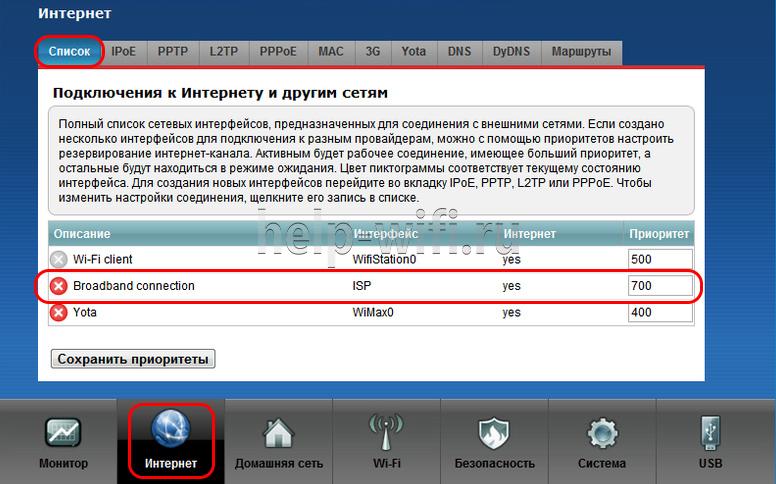
Смена пароля
Изменить стандартный пароль пользователю предлагается при первом открытии настроек веб-интерфейса. К смене пароля можно вернуться и позже:
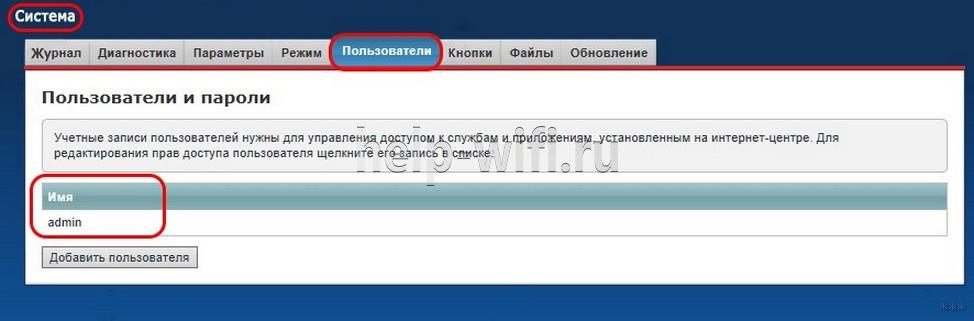
- В окошке с настройками укажите старый пароль и пропишите два раза новый. Сохраните.
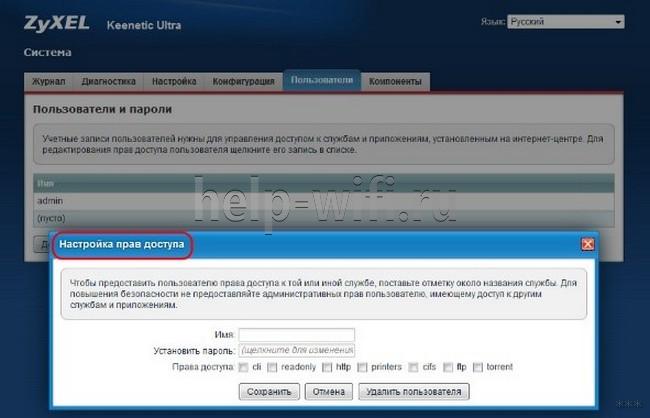
Режим повторителя
Роутер можно переключить в режим репитера для увеличения зоны покрытия Wi-Fi:
Обновление прошивки
Время от времени производитель отправляет обновления для прошивок своих устройств. Их рекомендуется устанавливать, чтобы роутер стабильно работал и поддерживал новые функции.
Обновить прошивку устройства можно двумя способами.
Через веб-интерфейс
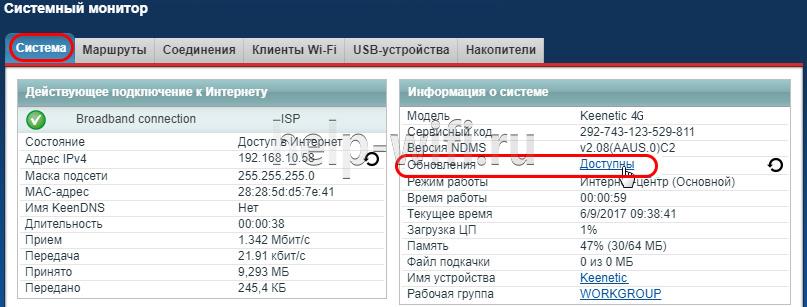
Через приложение для смартфонов

Сброс настроек
Сброс на заводские настройки можно выполнить и через веб-интерфейс:
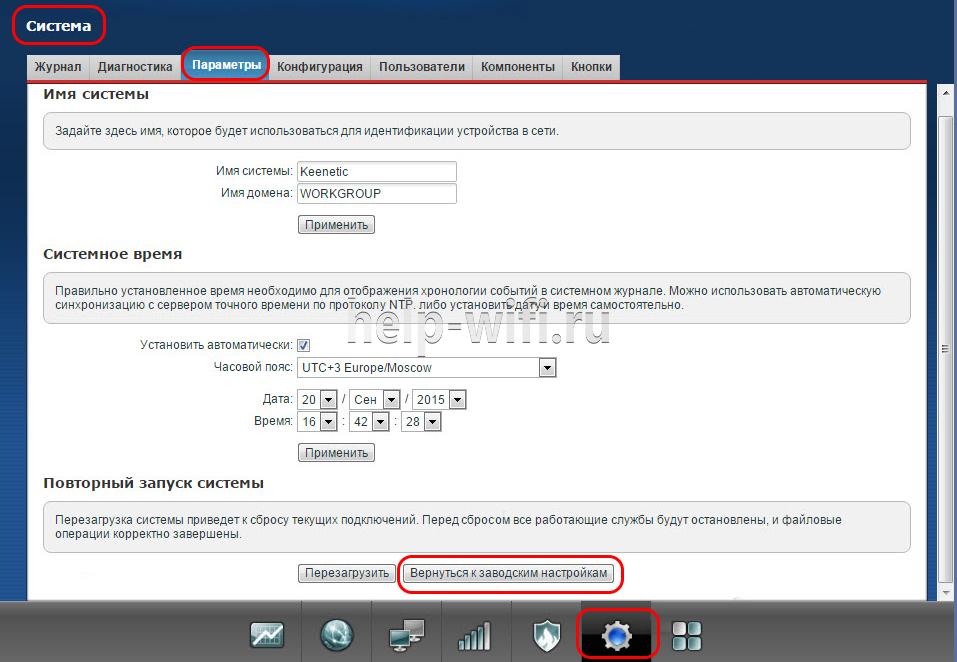
Отзывы
Пользователи хвалят роутер Zyxel Keenetic Ultra, но и отмечают ряд недостатков у данной модели. В целом, это неплохое устройство для своего ценового сегмента.
Читайте также:

